Erstellen eines Live Event Portal-Erlebnisses
Die Galerie bietet eine Live Event Portal-Vorlage, mit der Portal-Erlebnisse erstellt werden können, mit denen Live-Ereignisse übertragen werden. Nach dem Erstellen einer neuen Live Event Portal-Erfahrung werden Sie aufgefordert, die Erfahrung vorab auszufüllen. Wenn du wählst Ja, füllen Sie meine Erfahrungen vor In der Websitevorlage werden einige Standardbilder, Twitter-Feeds und einige Beispielvideos aus Ihrem Konto angezeigt, um Ihnen ein besseres Gefühl für das Layout der Vorlage zu vermitteln.
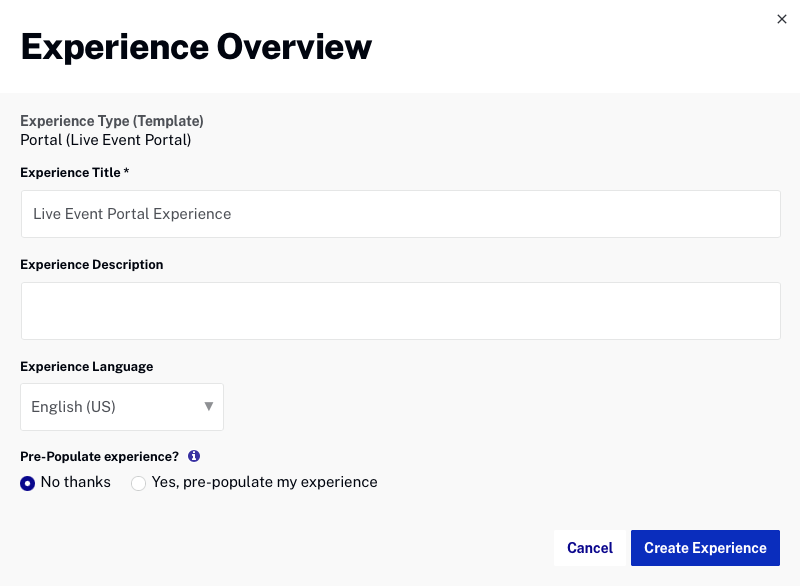
Die Live Event Portal-Vorlage enthält mehrere Homepage-Status, die vor, während und nach dem Ereignis angezeigt werden.
Um ein Live-Ereignis mithilfe der Galerie zu erstellen und zu übertragen, müssen die folgenden Schritte ausgeführt werden:
- Erstellen Sie ein Live-Event mit Video Cloud
- Erstellen Sie den Status vor dem Ereignis
- Erstellen Sie den Ereignisstatus
- Erstellen Sie den Status nach dem Ereignis
- Legen Sie den Startseitenstatus fest
Diese Schritte werden in den folgenden Abschnitten ausführlicher behandelt.
Erstellen eines Live-Events mit Video Cloud
Brightcove bietet zahlreiche Optionen für die Bereitstellung von Live-Streaming-Videos. Eine Liste aller Optionen finden Sie unter Live-Streams bereitstellen. Ausführliche Informationen zur Verwendung des Live-Moduls zum Übertragen eines Live-Ereignisses finden Sie unter:
Erstellen des Status vor dem Ereignis
Der Status vor dem Ereignis gibt an, wie die Site angezeigt wird, bevor das Live-Ereignis auftritt. Das Ziel des Status vor dem Ereignis ist es, Interesse zu wecken und "Buzz" um das Ereignis herum zu erzeugen.
Weitere Informationen zum Erstellen des Status vor dem Ereignis finden Sie unter Erstellen des Vorereignisstatus für eine Portalereigniserfahrung.
Erstellen des Live-Event-Status
Der Live-Event-Status ist, wenn das Live-Event gesendet wird. Das Ziel des Live-Event-Status ist es, ein qualitativ hochwertiges Seherlebnis zu bieten und die Zuschauer zu motivieren.
Weitere Informationen zum Erstellen des Live-Ereignisstatus finden Sie unter Erstellen des Live-Ereignisstatus für eine Portalereigniserfahrung.
Erstellen des Post-Event-Status
Der Status nach dem Ereignis ist, wenn das Live-Ereignis beendet ist. Ziel des Post-Event-Status ist es, Website-Besucher zu ermutigen, sich stärker mit der Marke zu beschäftigen, eine On-Demand-Version des Live-Events bereitzustellen und Links zu verwandten Inhalten bereitzustellen.
Weitere Informationen zum Erstellen des Status nach dem Ereignis finden Sie unter Erstellen des Post-Event-Status für eine Portal-Event-Erfahrung.
Erstellen der Archiv- und Videodetailseiten
Die Live-Ereignisvorlage unterstützt auch Videoarchiv- und Videodetailseiten. Auf der Seite Videoarchiv werden alle erstellten Videosammlungen angezeigt. Standardmäßig werden Videos in der ersten Sammlung unter dem Live-Player angezeigt. Durch Klicken auf den Link Videoarchiv auf der Startseite wird die Seite Videoarchiv geöffnet, auf der alle Videosammlungen angezeigt werden.
Weitere Informationen zum Erstellen von Sammlungen finden Sie unter Hinzufügen von Videos zu einer Portal-Erfahrung.
Festlegen des Homepage-Status
Nachdem die Statusseiten vor, nach und nach dem Ereignis erstellt wurden, kann die Galerie-Site so konfiguriert werden, dass auf der Startseite der entsprechende Status angezeigt wird. Führen Sie die folgenden Schritte aus, um den Status der Startseite zu ändern.
- Bearbeiten Sie die Live Event Portal-Erfahrung.
- Der aktuelle Status der Startseite wird in der linken Navigation angezeigt.
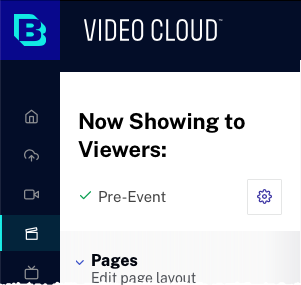
- Klicken Sie auf . Das Dialogfeld "Startseite ändern" wird geöffnet.
- Wählen Sie einen Startseitenstatus aus und klicken Sie dann auf Veränderung.
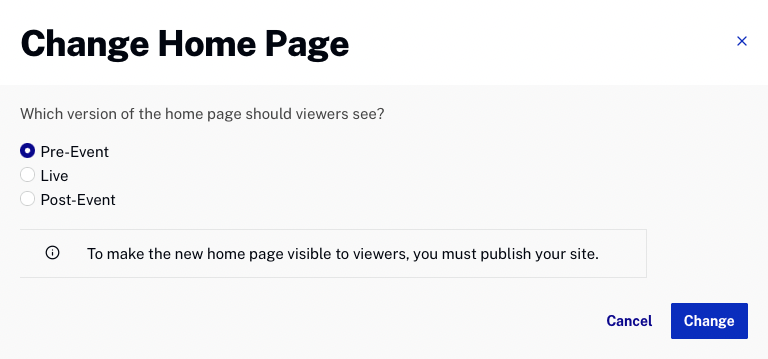
Die Erfahrung MUSS erneut veröffentlicht werden, nachdem der Status der Startseite geändert wurde. Beachten Sie, dass es einige Minuten dauern kann, bis die Statusänderung auf der Live-Site angezeigt wird.
